So aktivieren oder deaktivieren Sie die Datenausführungsverhinderung
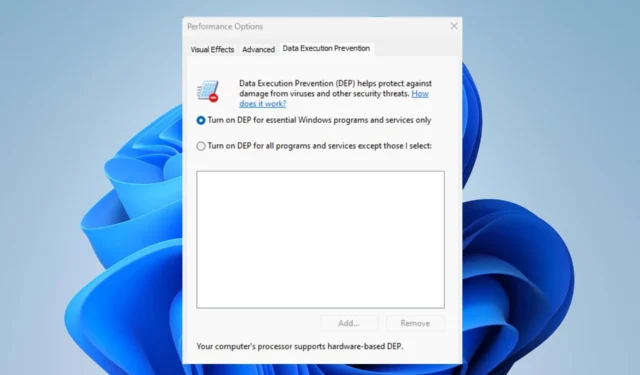
Das Windows-Betriebssystem ist benutzerfreundlich, bietet jedoch verschiedene Funktionen für fortgeschrittene und professionelle Benutzer. Die Data Execution Prevention (DEP)-Funktion in Windows-Versionen von XP Service Pack 2 bis Windows 11 ist eine davon.
Verschiedene Personen waren jedoch besorgt darüber, was die Funktion zur Verhinderung der Datenausführung ist und ob sie aktiviert oder deaktiviert werden sollte. Daher besprechen wir DEP und wie man die Datenausführungsverhinderung auf Windows-PCs aktiviert oder deaktiviert.
Was ist Datenausführungsverhinderung?
Data Execution Prevention (DEP) ist eine in Windows integrierte Sicherheitsfunktion, die Ihren PC vor der Ausführung bösartigen Codes schützen soll. Es unterteilt Ihren Computerspeicher in zwei Kategorien: ausführbare und nicht ausführbare Dateien. Daher wird die Ausführung bestimmter Speicherbereiche als Code eingeschränkt.
Die Hauptmerkmale von DEP sind:
- Verhinderung der Ausführung von Schadcode
- Schränkt die Ausführung bestimmter Speicherteile als Code ein
- Schutz vor Pufferüberlauf und möglichen Angriffen
- Schützt vor verschiedenen Arten von Malware und Exploits
- Verbessert die Systemsicherheit
- Es ermöglicht die Konfiguration einzelner Anwendungen oder des gesamten Systems.
Nachdem wir DEP und seine wichtigsten Funktionen besprochen haben, werden wir Sie durch die detaillierten Schritte zum Ein- und Ausschalten führen.
Wie aktiviere ich die Datenausführungsverhinderung?
1. Verwenden Sie die Eingabeaufforderung
- Klicken Sie mit der linken Maustaste auf das Windows- Symbol, geben Sie CMD ein und klicken Sie auf Als Administrator ausführen .
- Wählen Sie dann die Schaltfläche „Ja“, wenn die UAC- Berechtigung dazu auffordert.
- Kopieren Sie den folgenden Befehl, fügen Sie ihn ein und drücken Sie Enter , um DEP zu aktivieren:
bcdedit.exe /set {current} nx AlwaysOn
- Um die Datenausführungsverhinderung zu deaktivieren, geben Sie Folgendes ein und drücken Sie Enter:
bcdedit.exe /set {current} nx AlwaysOff
- Um zu überprüfen, ob DEP aktiviert ist
2. Über die Windows-Einstellungen
- Klicken Sie mit der linken Maustaste auf das Windows- Symbol und wählen Sie Einstellungen.
- Wählen Sie die Kategorie „Datenschutz und Sicherheit“ und klicken Sie auf „Windows-Sicherheit“.

- Wählen Sie die Kategorie App- und Browser-Steuerung aus . Navigieren Sie zum Abschnitt Exploit-Schutz und klicken Sie auf den Link Exploit-Schutz-Einstellungen .

- Gehen Sie dann zu Data Execution Prevention (DEP) und klicken Sie auf den Dropdown-Pfeil.

- Wählen Sie außerdem die entsprechende Option aus, um DEP zu aktivieren oder zu deaktivieren.
3. Verwenden Sie die Systemsteuerung
- Drücken Sie die WindowsTaste, geben Sie Systemsteuerung ein und drücken Sie Enter.
- Wählen Sie die Kategorie „System und Sicherheit“ und klicken Sie auf „System“ .

- Wählen Sie im rechten Bereich des neuen Fensters den Link „Erweiterte Systemeinstellungen“ aus.

- Navigieren Sie zum Abschnitt „Leistung“ und klicken Sie auf die Schaltfläche „Einstellungen“.

- Wählen Sie oben die Registerkarte „Datenausführungsverhinderung“ und klicken Sie auf das Optionsfeld „DEP nur für wichtige Windows-Programme und -Dienste aktivieren“.

- Klicken Sie dann auf die Schaltfläche „OK“ und starten Sie Ihren PC neu.
Mit den oben genannten Schritten können Sie die Funktion „Datenausführungsverhinderung“ aktivieren und deaktivieren.
Sollten Sie weitere Fragen oder Anregungen haben, schreiben Sie diese bitte im Kommentarbereich.



Schreibe einen Kommentar